Hier finden Sie einige Hinweise und Tipps im Umgang mit dieser WebSite.
.
- Navigation
-
Wenn Ihnen auf einer überlangen Seite das Nav-Menue aus dem Blickfeld gescrollt ist finden Sie auf dem schwarzen Fußbalken immer ein Menu und einen Pfeil "oben" .
- Bilder vergrößern
-
Klicken Sie mit der linken Maustaste auf das Bild.
- Bilder < oder>
-
Fahren Sie mit der Maus nach links oder rechts, es erscheint jeweils ein Pfeil, mit dem Sie die Bildfolge bestimmen können.
- Videoqualität
-
Nicht alle Videos - vor allem die zu EEP6-Ablagen - haben erste Qualität. Deshalb lohnt sich ein Umschalten in den Vollbildmodus nicht immer. :-(
YT schaltet die Videos überwiegend auf Standard-Qualität. Klicken Sie auf YT, dann auf Werkzeuge
 und danach auf Qualität. Gehen Sie je nach Hardwareausstattung bis auf 1080p60.
und danach auf Qualität. Gehen Sie je nach Hardwareausstattung bis auf 1080p60. 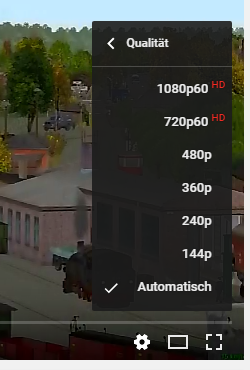
- Vollbildmodus
-
Klicken Sie mit der liMausTaste auf den "Monitor"!
- Download
-
Auf den Button
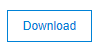 klicken. Die gepackten Dateien werden automatisch auf Ihren PC geladen.
klicken. Die gepackten Dateien werden automatisch auf Ihren PC geladen.
Wenn Ihnen auf einer überlangen Seite das Nav-Menue aus dem Blickfeld gescrollt ist finden Sie auf dem schwarzen Fußbalken immer ein Menu und einen Pfeil "oben" .
Klicken Sie mit der linken Maustaste auf das Bild.
Fahren Sie mit der Maus nach links oder rechts, es erscheint jeweils ein Pfeil, mit dem Sie die Bildfolge bestimmen können.
Nicht alle Videos - vor allem die zu EEP6-Ablagen - haben erste Qualität. Deshalb lohnt sich ein Umschalten in den Vollbildmodus nicht immer. :-(
YT schaltet die Videos überwiegend auf Standard-Qualität. Klicken Sie auf YT, dann auf Werkzeuge  und danach auf Qualität. Gehen Sie je nach Hardwareausstattung bis auf 1080p60.
und danach auf Qualität. Gehen Sie je nach Hardwareausstattung bis auf 1080p60.
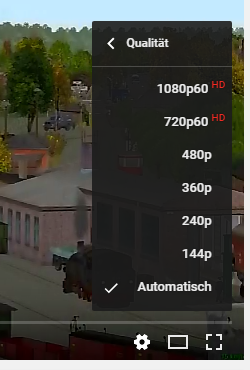
Klicken Sie mit der liMausTaste auf den "Monitor"!
Auf den Button 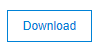 klicken. Die gepackten Dateien werden automatisch auf Ihren PC geladen.
klicken. Die gepackten Dateien werden automatisch auf Ihren PC geladen.

